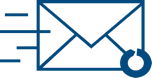Cómo organizar tu correo electrónico en Gmail para no perder ningún mensaje importante

- Ignacio, un socio de eldiario.es, nos pide que expliquemos trucos, herramientas y técnicas para que su bandeja de entrada en Gmail no sea un caos.
“¡¿Pero no has leído mi email?” Si más de una persona importante en tu vida o en tu ámbito profesional te ha dicho esto en el último mes, es que tienes un problema importante de organización o que estás superada o superado por la sobrecarga de tu correo electrónico. En ambas situaciones, es imperativo para ti organizar la bandeja de entrada para no perder emails importantes que, de no ser leídos, pueden causar trastornos tanto en tu trabajo como en tu vida social.
A petición de Ignacio, un socio de eldiario.es, ofrecemos diez consejos sobre Gmail para que puedas ordenar la avalancha de nuevos emails y no se te escape ni uno de los realmente importantes.
1. Decide qué mensajes quieres ver primero en la bandeja de entrada
En Gmail tienes la opción de ordenar la bandeja de entrada según una serie de criterios, como ver primero los emails de las direcciones que te escriben con más frecuencia, o bien ver aquellas a las que sueles contestar más, o los mensajes que alguna vez has clasificado como importantes, los que tu correo juzga como prioritarios, etc.
También puedes ver primero los que no han sido leídos según vayan entrando. Esta última opción es la que te puede crear una mayor confusión, por lo que es la menos recomendable cuando el flujo de entrada es alto. Cualquiera de las otras, si las puedes configurar, te serán más útiles.
2. Si usas las pestañas en tu bandeja de entrada, edúcalas
Puedes configurar la bandeja de entrada de Gmail con pestañas temáticas. Si lo haces, tienes muchos puntos ganados para poder organizarte mejor. Es aconsejable que predetermines tu bandeja de modo que los mensajes se estructuren así. De este modo se expondrán por separado los mensajes personales, los de redes sociales, las notificaciones profesionales, las promociones y los foros, donde irán toda suerte de boletines o listas de correo.
Por lo general, es el servicio quien determina a qué pestaña debe ir cada mensaje, de modo que deja la bandeja de entrada principal sólo para los que juzga importantes. Pero no siempre acierta y a veces esta se acaba llenando de mensajes intrascendentes que crean ruido visual.
Es posible educar a nuestras pestañas arrastrando un mensaje desde la bandeja principal a la pestaña que le corresponde según nuestro criterio, y ordenando que los mensajes de determinada dirección siempre vayan ahí.
3. Crea etiquetas temáticas
En el menú lateral de Gmail se pueden crear etiquetas que nos permiten después arrastrar mensajes a ellas. De este modo, si queremos guardar un mensaje importante que acabamos de recibir, lo podemos arrastrar a una de estas carpetas temáticas, donde después podremos volver sobre él.

4. Crea filtros por direcciones
Aprovechando que hemos creado nuestras etiquetas temáticas, Gmail nos permite, desde el apartado de 'configuración', crear filtros por direcciones remitentes y automatizar su envío a una determinada etiqueta. Así, podemos crear etiquetas para las personas importantes, o para las facturas, por ejemplo, de modo que cuando nos escriban desde sus direcciones preferentes, queden automáticamente guardados en la carpeta correspondiente, que siempre podremos consultar.
5. Crea filtros por palabras
Otra opción que tienes disponible es crear filtros por palabras que aparezcan en el asunto del mensaje, o por el mensaje completo, y hacer que vayan a una determinada etiqueta, con lo que te será más difícil que te pase inadvertido un determinado email que juzgues prioritario.
6. Determina qué direcciones no enviar nunca a spam
Cuando creas un filtro para determinadas direcciones o por palabras, en Gmail puedes marcar que no se envíe nunca a spam, con lo que sorteas, al menos en teoría, el peligro de que un mensaje importante se cuele en spam por un error del sistema.
7. Aplica un color a cada etiqueta
También desde la opción de crear etiquetas, disponemos de la alternativa de aplicar un color a cada etiqueta. Una vez creada la etiqueta, nos ponemos sobre ella y con el botón derecho abrimos un menú en el que nos aparecerá la opción de elegir el color. Automáticamente se aplicará este color a todos los mensajes de la etiqueta. Esto nos permitirá ver rápidamente en el buzón de entrada a qué etiqueta está asignado cada email que nos llega.

8. Usa las estrellas para determinar los correos importantes
Otra opción disponible es la de marcar con una estrella los correos importantes, para poder después volver a ellos con facilidad a través de la correspondiente etiqueta, que el servicio crea por defecto. De modo paralelo, el sistema asimila los remitentes de estos correos como prioritarios y los colocará en la pestaña de correo principal, que es la que vemos por defecto. A este respecto, conviene señalar que es importante mirar de vez en cuando en el resto de pestañas para ver que no se cuela un mensaje importante en ellas.
9. Date de baja de todos los boletines que no consultes semanalmente
Promociones, puntos, servicios de cupones, boletines de diferentes páginas web, etc. Debemos decirdir si nos interesa conservarlos o no. De vez en cuando nos pasaremos por el buzón y detectaremos aquellas 'newsletter' a los que estamos suscritos y nunca consultamos para darnos de baja y así limpiar la bandeja de entrada de ruido visual.
10. Mira una vez al día la carpeta de spam
A veces algunos mensajes importantes quedan clasificados como spam. Es muy raro, pero no descartable. No está de mas que te des un garbeo diario por esta carpeta para asegurarte de que se ha colado algo que no debe estar allí.